Surface Proシリーズなど、ディスプレイサイズに対して解像度が非常に高いモニターが搭載されているノートパソコンがありますが、解像度が高すぎると文字など表示するコンテンツが非常に小さくなってしまいます。
4K解像度のモバイルディスプレイを使っている場合も同様です。
かといって解像度設定を変更してしまうと画質が低下してしまうため、高解像度のメリットを受けることができません。
そういう時は、解像度ではなく倍率設定を変更しましょう。倍率設定を変更することで最高解像度を保ったままテキストなどのコンテンツを大きくできます。
外観はフルHD解像度だけど内部的には4K解像度という構成にすることが可能であり、文字などが非常にキレイに表示されます。
今回は解像度は変更せず倍率設定だけを変更する方法を紹介します。
目次から探す
倍率設定を変更する方法
まず、Windows10の設定を開いてください。

をクリックします。

を少し下にスクロールしてを表示します

のの倍率を大きくします。

4K解像度のディスプレイだと300%(推奨)と表示されることがありますが、従う必要はありません。
これで、解像度は変更せずウィンドウやテキストなどの表示サイズだけを変更できました。
解像度は変更されていないため、倍率を変更したことで画質が荒くなるということはありません。気になる方は倍率設定と解像度設定をそれぞれ弄ってみて、画質が悪くなるかどうか確認してみるといいでしょう。
特に高解像度ディスプレイ搭載ノートパソコンで役立つ設定ですので覚えといてください。